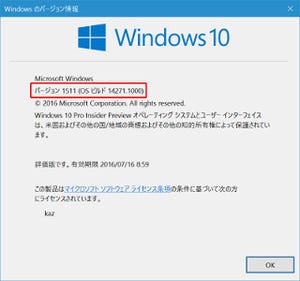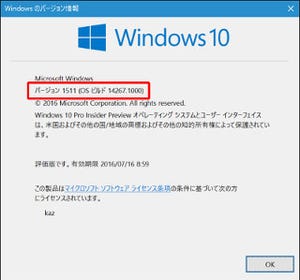UWPアプリも改善されたが……
Microsoft Engineering Systems Team CVPのGabriel Aul氏の説明によれば、UWP(ユニバーサルWindowsプラットフォーム)アプリケーションの「マップ」も改善を加えたという。例えばWindows 10で起動すると、タブ機能などいくつかのUI改善が加わり、Windows 10 Mobileで起動するとほぼ同じUIになったことが確認できる。
「マップ」の改善ポイントは、Windows Mapsチーム プロダクトマーケティングマネージャーのKushal Kapoor氏の公式ブログが詳しい。タブを使った検索結果の複数保持機能をアピールしながら、公共施設や観光地などの提供情報拡大、バスの乗り換えやカーナビに関する改善も加わったという。
このあたりは米国に限った更新らしく、日本国内で乗り換えを試したところ、提示された手順は以前のまま。加えて日本地図自体も相変わらず改善されず、軸や角度を変更しても地図上の文字列は追従しない点はファーストリリース版と同じだ。この点はWindows 10 Mobile国内展開の大きな障壁となるだろう。
更新したUWPアプリケーションは「アラーム&クロック」も含まれる。インラインタイムピッカーとデザインを変更し、わずかながら使い勝手がよくなった。もっとも個人的にはちょっとした用事であればCortanaのリマインダーを使った方が便利に感じるので、正直に述べると興味を惹かれる改善ではない。
|
|
|
|
ビルド10240の「アラーム&クロック」。基本的なUIはThreshold 2のそれと変わらない |
本ビルドの「アラーム&クロック」。最初から時刻選択が広いため、アラーム設定や編集がしやすくなった |
こちらはWindows 10 Mobile上の同アプリケーション。Windows 10と同じく編集しやすい |
我々として嬉しいのは日本語環境に対する2つの強化だ。1つめは日本語に対応した片手かなタッチキーボードの搭載。キーボードレスのタブレットを片手で使う際に、スマートフォンで馴染んだキーボードレイアウトが使用可能になる。この片手かなタッチキーボードはタッチキーボードと同じく任意の場所に移動できるため、右手でも左手でもよい。
もう1つは日本語の手描き入力モードである。もちろん以前から同機能は用意されてきたが、1文字ずつ認識させる旧態依然の手描き入力モードだった。個人的には往年のZaurusを連想していたが、今回のは英語版の手描き入力で早々に採用されていたテキストボックスにそのまま描き込むと文書として認識する仕組みが日本語に対応した形だ。公式ブログでは触れていないが、日本マイクロソフトの傘下にあるマイクロソフトデベロップメントの努力やフィードバックが実った結果と思われる。
Windows Insider Program参加者はご承知のとおり、「Windowsフィードバック」と「Insider Hub」という2つのUWPアプリケーションが提供されてきた(前者は通常のWindows 10でも使用可能)。本ビルド以降は両アプリケーションの機能を統合した「Feedback Hub」を使用することになる。
ただし、Feedback Hubは不安定らしくスクリーンショットを作成するショートカットキー(PCは[Win]+[Shift]+[?]キー。Windows 10 Mobileデバイスはボリュームアップボタン+電源ボタン)を押すとハングアップするが、次のビルドで修正が予定されている。また、「Windowsフィードバック」をスタートメニューにピン留めすると、正しく動作しない問題は将来的な修正タスクに含んでいるとAul氏は説明した。